Comment partager un PDF avec un GIF animé via Papermark ?
Les visionneuses PDF standard ne permettent pas d'afficher les GIF animés, mais vous pouvez utiliser Papermark pour partager un PDF avec un GIF animé à l'intérieur. De plus, suivez comment les gens consultent votre PDF.
Étapes rapides
- Ouvrez votre présentation PowerPoint/Google Slides avec le fichier GIF à l'intérieur
- Ajoutez un lien vers le GIF (en utilisant le clic droit)
- Exportez votre PowerPoint en PDF
- Téléchargez le PDF sur Papermark
- Obtenez le lien vers votre PDF avec le GIF animé à l'intérieur
Étape 1 : Ouvrez votre présentation avec le fichier GIF à l'intérieur
Si vous n'avez pas encore de GIF dans votre PowerPoint, déposez simplement un GIF à l'intérieur, assurez-vous qu'il s'affiche comme vous le souhaitez sur la diapositive
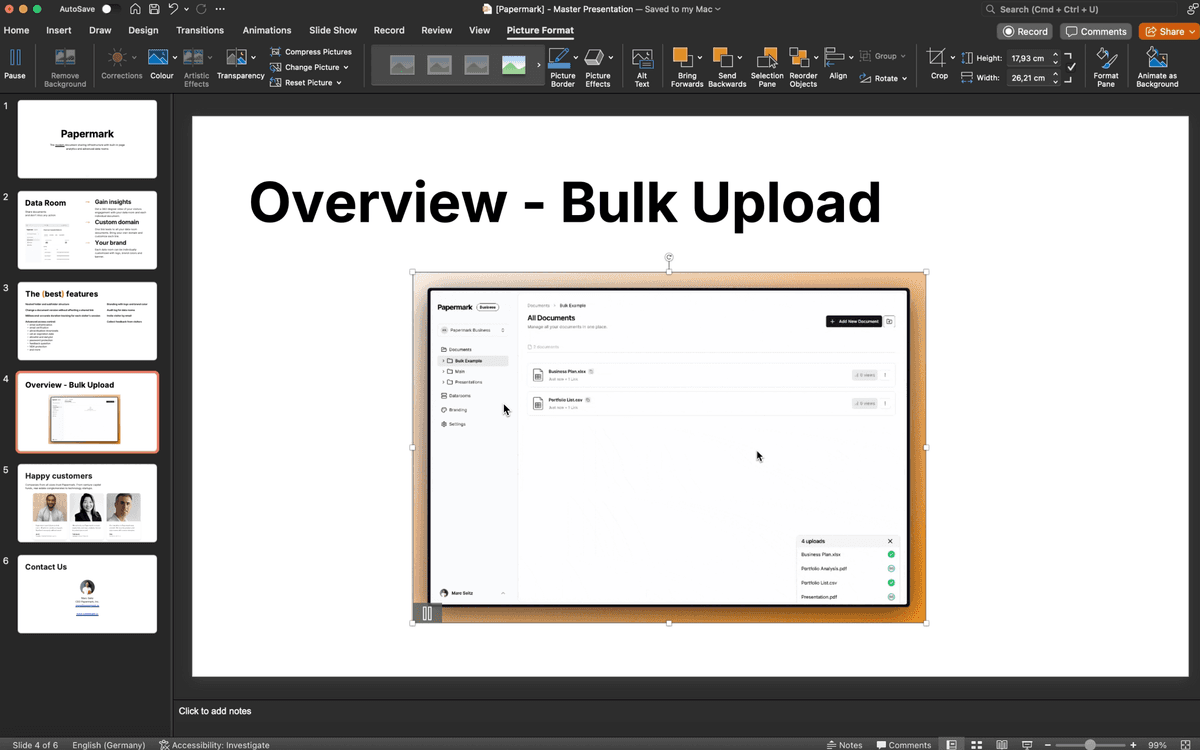
Étape 2 : Ajoutez un lien vers le GIF
Utilisez le clic droit sur votre GIF pour ajouter un lien vers ce même GIF.
Vous pouvez télécharger votre GIF sur n'importe quel hébergement comme AWS ou GIPHY et ajouter un lien
❗️C'est une étape très importante, ne la manquez pas ❗️

Étape 3 : Exportez votre PowerPoint en PDF
Utilisez le bouton d'exportation dans votre PowerPoint pour l'exporter en PDF
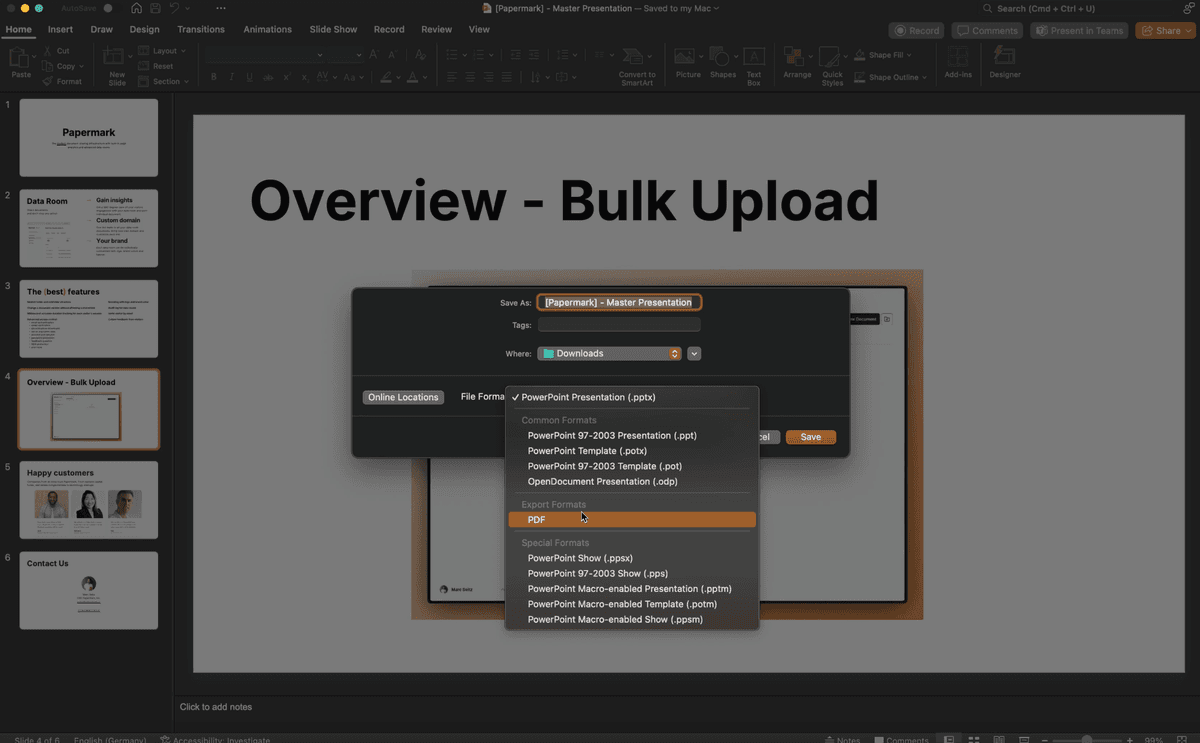
Étape 4 : Téléchargez le PDF sur Papermark
Après avoir créé votre PDF avec le GIF à l'intérieur et le lien vers ce même fichier GIF, vous pouvez le télécharger sur Papermark. Le GIF sera alors lu directement dans la présentation

Étape 5 : Partagez votre PDF avec un GIF animé à l'intérieur
Maintenant, vous pouvez simplement partager ce PDF via les plateformes de partage de documents Papermark. Les lecteurs verront le PDF animé.

Créez des paramètres de lien personnalisés et suivez l'activité
Maintenant, avec le PDF partagé contenant un GIF animé via Papermark, vous pouvez suivre l'activité sur chaque page de votre document et observer si le GIF a amélioré l'engagement sur votre présentation
Conclusion
Partagez vos GIFs animés dans vos documents PDF et présentations en toute simplicité et observez leur impact sur l'activité de vos présentations.